VLOOKUP Multi Kriteria
5:50 PM
Sebelumnya Paman sudah sampaikan sekilas tentang VLOOKUP dan penerapannya. Kalau kamu sudah familiar dengan formula ini, pastinya kamu menyadari bahwa VLOOKUP hanya bisa mencari satu kriteria, yaitu satu cell sebagai lookup_value. Nah, bagaimana seandainya jika kamu dihadapkan pada tabel seperti di bawah ini:

Anggap saja data di atas menunjukkan achievement tiap Sales Manager dan area penjualannya. Seandainya kamu diminta untuk menggunakan VLOOKUP dalam mencari nilai sales seseorang dalam area tertentu sedangkan formula itu sendiri hanya bisa menginput dari satu cell, dapatkah kamu melakukannya? Tenang saja, Paman akan kasih tau caranya.
Langkah awal adalah menjadikan nama dan area sebagai satu value. Untuk melakukan ini, siapkan kolom helper, disini Paman akan menggunakan kolom A:
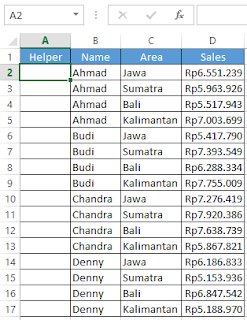
Pada cell A2, masukkan formula =B2&C2, kemudian copykan ke cell di bawahnya:

Beri nama tabel ini sebagai "sales", agar nanti kita lebih mudah dalam membuat formula.
Sekarang waktunya menerapkan VLOOKUP. Anggaplah kita ingin mencari nilai sales dari Chandra di area Sumatra (value tersebut masing - masing Paman letakkan pada cell G6 dan G7), dimana nilai sales tersebut diletakkan pada cell G8. Maka, pada cell G8 masukkan rumus berikut:
=VLOOKUP(G6&G7;sales;4;0)
Hasilnya akan tampak seperti di bawah ini:

Selesai! Semoga bermanfaat :)




















0 comments